Teil 5 zeichenattribute und text- effekte, Editieren von text, Schriftarten – Casio KL-8200 Benutzerhandbuch
Seite 14: G-13, Umschalten zwischen überschreiben und einfügen, Ändern der vorgabe-schriftarteinstellung, Ändern der schriftart für den angezeigten text, Ändern der schriftart für den gesamten text, Ändern der schriftart für textblöcke
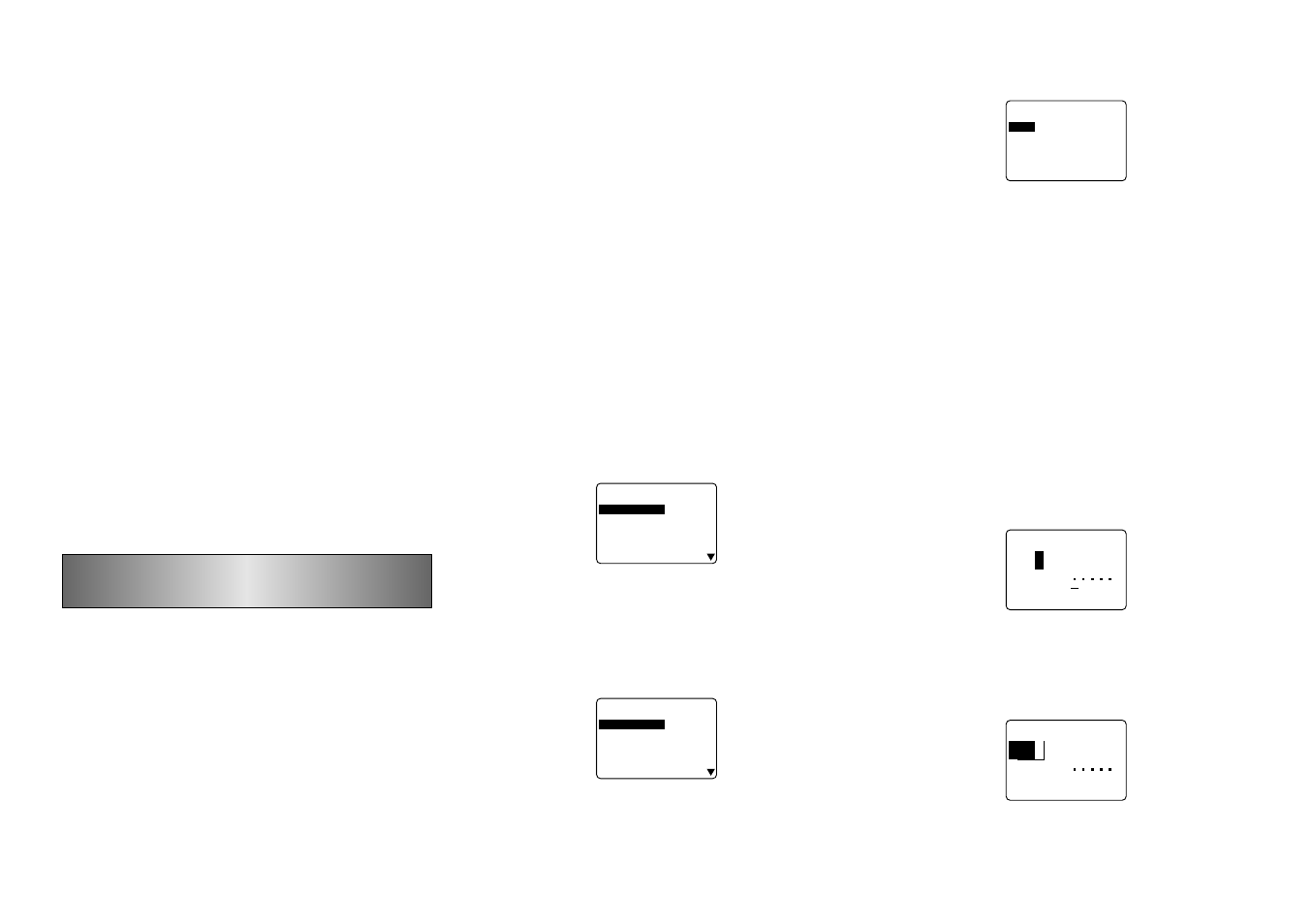
G-13
Editieren von Text
Sie können den Etikettendrucker so einstellen, daß beste-
hende Zeichen durch neu eingegebene Zeichen überschrie-
ben oder neu eingegebene Zeichen zwischen bestehen-
den Zeichen eingefügt werden. Beachten Sie die folgen-
den Beispiele.
Beispiel
Bestehender Text: ABCDEFGHI
Cursorposition: E
Neue Eingabe: XXX
Überschreiben
Ergebnis: ABCDXXXHI
Einfügen
Ergebnis: ABCDXXXEFGHI
Umschalten zwischen Überschreiben und
Einfügen
1. SET UP drücken, um das SET UP-Menü anzuzeigen.
2. “EINGABE” hervorheben und danach SET drücken.
3. u und i verwenden, um die gewünschte Einstellung
(“EINFÜGEN” oder “ÜBERSCHR”) hervorzuheben, und
danach SET drücken.
• Die CAPS-Anzeige auf dem Display ist hervorgehoben,
wenn das Überschreiben eingeschaltet ist. Die CAPS-
Anzeige erscheint normal (nicht hervorgehoben), wenn
Einfügen eingeschaltet ist.
Teil 5 Zeichenattribute und Text-
effekte
Die Operationen in diesem Teil der Anleitung erläutern, wie
die Schriftarten und Zeichenstile geändert werden können.
Diese Eigenschaften werden als “Zeichenattribute” be-
zeichnet. Dieser Teil teilt Ihnen auch mit, wie solche Text-
effekte wie Unterstreichung, Anlegung und Kastendruck
dem Text zugewiesen werden können.
Wichtig!
• Die von Ihnen spezifizierten Zeichenattribute betreffen nur
den ausgedruckten Text. Die Zeichen auf dem Display
ändert dadurch nicht.
• Erinnern Sie sich daran, daß die Zeichenattribute bestimm-
ten Zeichen zugeordnet sind. Wann immer Sie ein Zei-
chen durch ein anderes ersetzen, übernimmt das neue
Zeichen auch die Attribute des ursprünglichen Zeichens.
• Die Texteffekte werden sowohl an den angezeigten Text
als auch an den ausgedruckten Text angelegt.
Schriftarten
Dieser Etikettendrucker läßt Sie zwischen 13 verschiede-
nen Schriftarten wählen. Für Beispiele der einzelnen Schrift-
arten siehe Seite G-34.
Die folgenden Abschnitte beschreiben, wie die Vorgabe-
Schriftarteinstellung (die Schriftart, die immer dann verwen-
det wird, wenn Sie Text eingeben) geändert werden kann,
die Schriftart für den angezeigten Text geändert werden kann
und wie Sie herausfinden können, welche Schriftarteinstellung
für den auf dem Display angezeigten Text verwendet wird.
Wichtig!
• Achten Sie darauf, daß die Schriftart für Illustrationen nicht
geändert werden kann.
• Achten Sie darauf, daß Sonderzeichen (З, Я, Б usw.) nur
mit den Schriftarten Sans-Serif, Sans-Serif Italic, Sans-
Serif Round, Roman und Roman Italic verwendet werden
können.
Ändern der Vorgabe-Schriftarteinstellung
1. SET UP drücken, um das SET UP-Menü anzuzeigen.
2. “SCHRIFTTYP” hervorheben und danach SET drücken.
–
–
P
Y
T
T
I
R
H
C
S
–
–
F
F
I
R
E
S
-
S
N
A
S
I
L
A
T
I
F
I
R
E
S
-
S
N
A
S
D
N
U
O
R
F
I
R
E
S
-
S
N
A
S
N
A
M
O
R
C
I
L
A
T
I
N
A
M
O
R
E
C
A
F
D
L
O
3. u und i verwenden, um die Schriftart hervorzuheben,
die Sie als Vorgabe einstellen möchten, und danach SET
drücken.
Ändern der Schriftart für den angezeigten Text
1. Während Text auf dem Display angezeigt wird, FONT
drücken.
–
–
–
–
–
T
N
O
F
–
–
–
–
–
F
I
R
E
S
-
S
N
A
S
I
L
A
T
I
F
I
R
E
S
-
S
N
A
S
D
N
U
O
R
F
I
R
E
S
-
S
N
A
S
N
A
M
O
R
C
I
L
A
T
I
N
A
M
O
R
E
C
A
F
D
L
O
2. u und i verwenden, um die Schriftart hervorzuheben,
auf die Sie ändern möchten, und danach SET drücken.
–
–
–
–
–
T
N
O
F
–
–
–
–
–
–
H
C
I
E
R
E
B
–
E
L
L
A
K
C
O
L
B
E
L
I
E
Z
N
E
H
C
I
E
Z
• Was Sie als nächstes tun sollen, hängt von dem Bereich
ab, den Sie verwenden möchten.
Ändern der Schriftart für den gesamten Text
1. Nachdem Sie die beiden Schritte unter “Ändern der
Schriftart für den angezeigten Text” ausgeführt haben,
u und i verwenden, um “ALLE” hervorzuheben, und
danach SET drücken.
2. SET drücken, um die Schriftart für den gesamten Text
auf dem Display zu ändern.
• An diesem Punkt kehrt der Etikettendrucker auf den Text-
eingabe-Bildschirm zurück.
• ESC drücken, um auf das BEREICH-Menü zurückzukeh-
ren, ohne etwas zu ändern.
Ändern der Schriftart für Textblöcke
1. Nachdem Sie die beiden Schritte unter “Ändern der
Schriftart für den angezeigten Text” ausgeführt haben,
u und i verwenden, um “BLOCK” hervorzuheben, und
danach SET drücken.
B
L
y
n
a
p
m
o
C
C
B
A
–
–
–
–
–
T
N
O
F
–
–
–
–
–
K
C
O
L
B
?
N
O
V
• Für Einzelheiten über die Verwendung der Blöcke siehe
Seite G-18.
2. Den Cursor an den Startblock bringen, ab dem Sie die
Schriftart ändern möchten, und danach SET drücken,
um Ihre Wahl zu registrieren.
B
L
y
n
a
p
m
o
C
C
B
A
–
–
–
–
–
T
N
O
F
–
–
–
–
–
K
?
C
O
L
B
S
I
B
3. Den Cursor an den Endblock bringen, bis zu dem Sie
die Schriftart ändern möchten, und danach SET drük-
ken, um Ihre Wahl zu registrieren und die Schriftart zu
ändern.